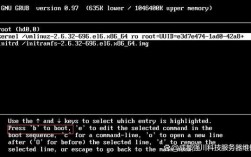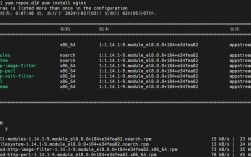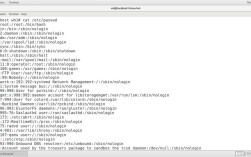CentOS重置密码全攻略
在CentOS系统的日常使用中,有时可能会遇到忘记密码的情况,无论是普通用户还是root用户的密码遗忘,都会给系统的访问和管理带来不便,为了帮助大家解决这一问题,本文将详细介绍在CentOS系统中重置密码的方法,包括单用户模式、救援模式和通过Live CD启动等方式,并对每种方法进行深入讲解,同时提供相关的FAQs以解答常见疑问。
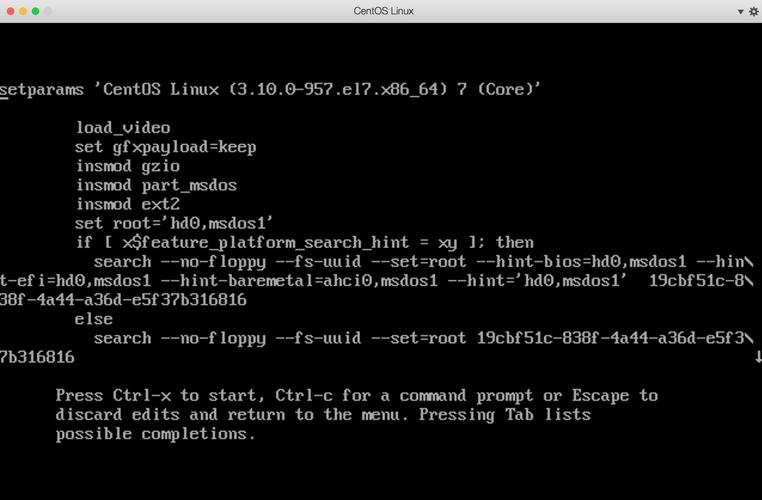
一、CentOS重置密码的常用方法
(一)单用户模式重置密码
1、重启系统:按下电源按钮或通过命令reboot重启CentOS系统。
2、进入GRUB菜单:在系统启动过程中,当出现GRUB引导菜单时,迅速按下键盘上的“e”键进入编辑模式。
3、修改启动参数:使用键盘上的上下箭头键找到以“linux16”开头的内核行(具体内核版本号可能不同),在行尾找到“ro crashkernel=auto rhgb quiet”,将“ro”替换为“rw init=/sysroot/bin/sh”,然后按“Ctrl + X”组合键或“F10”键启动系统。
4、挂载根文件系统:系统启动后,输入命令mount o remount,rw /sysroot,将根目录重新挂载为读写模式,以便能够修改密码。
5、更改root密码:执行命令passwd root,按照提示输入新密码并确认。
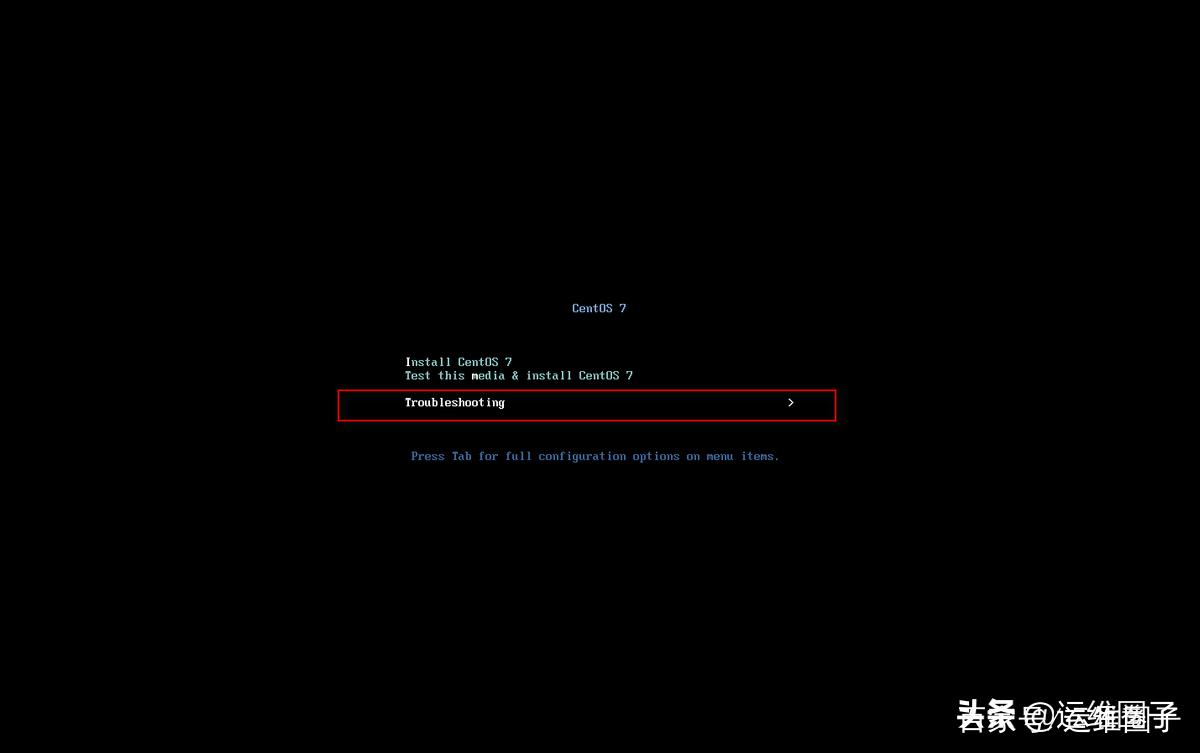
6、更新系统信息:输入命令touch /.autorelabel,创建.autorelabel文件,使系统在重启时对整个文件系统进行重新标记。
7、重启系统:再次执行命令reboot重启系统,使新的密码设置生效。
8、登录系统:重启后,使用新设置的root密码登录系统。
(二)救援模式重置密码
1、准备CentOS安装盘或U盘:下载CentOS的ISO镜像文件,并使用工具制作成可启动的安装盘或U盘。
2、启动系统并进入救援模式:将制作好的启动盘或U盘插入服务器,重启系统,并在启动时选择从该设备启动,进入CentOS安装界面后,选择“Troubleshooting”(故障排除),再选择“Rescue a CentOS system”(救援一个CentOS系统)。
3、选择救援选项:在救援模式菜单中,选择“Continue”(继续),然后选择“1”让系统自动检测并挂载CentOS系统分区。
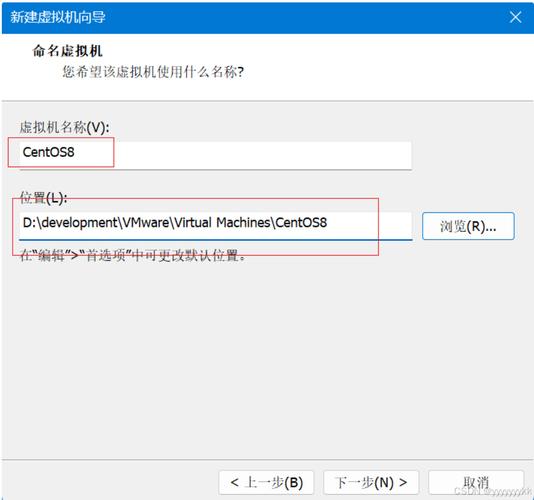
4、切换根环境:执行命令chroot /mnt/sysimage切换到CentOS系统分区,/mnt/sysimage”是实际挂载点路径。
5、重置root密码:运行命令passwd,按照提示输入新密码并确认。
6、取消挂载并重启系统:执行命令sync将缓冲区数据写入硬盘,确保数据完整性;然后输入命令exit退出救援模式,再输入命令reboot重启系统。
(三)通过Live CD启动重置密码
1、准备Live CD:获取CentOS的Live CD或U盘,将其插入服务器并设置为从该设备启动。
2、启动并进入Live系统:系统从Live CD启动后,选择进入Live系统。
3、查找并挂载根分区:打开终端,使用命令fdisk l查看磁盘分区情况,找到CentOS系统的根分区(通常为“/dev/sda1”),然后执行命令sudo mount /dev/sda1 /mnt挂载根分区。
4、切换根分区:执行命令sudo chroot /mnt切换到CentOS系统分区。
5、更改root密码:运行命令passwd,按照提示输入新密码并确认。
6、取消挂载并重启系统:执行命令sync同步数据;然后输入命令exit退出chroot环境,再输入命令umount /mnt取消挂载根分区;最后输入命令reboot重启系统。
二、相关FAQs
(一)Q: CentOS忘记root密码后无法进入系统怎么办?
A: 可以尝试通过上述方法进入单用户模式或救援模式来重置root密码,在单用户模式下,系统会直接以root身份登录,无需输入密码,从而可以方便地修改密码;救援模式则是通过Live CD或安装盘启动系统,进入一个特殊的救援环境,在该环境中可以进行密码重置等操作。
(二)Q: 如何在不重启系统的情况下重置CentOS密码?
A: 如果已经登录到系统中,并且有管理员权限,可以直接使用passwd命令重置密码;如果没有管理员权限,但知道其他用户的密码,可以先切换到root用户再修改密码,或者使用管理员权限的用户切换到root用户的方法,如果当前用户具有sudo权限,可以使用命令sudo passwd root来重置root密码。